Khi tải xuống các file lớn, rất đáng để sử dụng một trình quản lý download như Persepolis. Với tính năng hỗ trợ nhiều luồng, Persepolis cho phép bạn tải xuống file với tốc độ tối đa mà kết nối cho phép.
Nếu có sự cố trong kết nối, thay vì bắt đầu tải xuống từ đầu, bạn sẽ có thể tiếp tục lại. Và thay vì để việc tải xuống sử dụng hết băng thông kết nối và tài nguyên hệ thống quý giá, bạn có thể lên lịch để thực hiện việc này vào bất cứ khi nào bạn không cần sử dụng máy tính nhiều.
Đọc tiếp để xem làm thế nào bạn có thể tải xuống các file nhanh hơn với Persepolis nhé!
Cài đặt Persepolis
Persepolis có sẵn cho Linux, Windows, macOS và BSD. Tải xuống trình cài đặt tương ứng từ trang web của Persepolis và cài đặt nó trong hệ điều hành.
Nếu bạn đang chạy một phiên bản chính thức của Ubuntu hoặc một bản phân phối tương thích, Persepolis có sẵn trong kho lưu trữ mặc định. Do đó, bạn sẽ có thể cài đặt nó từ Software Center (trung tâm phần mềm).
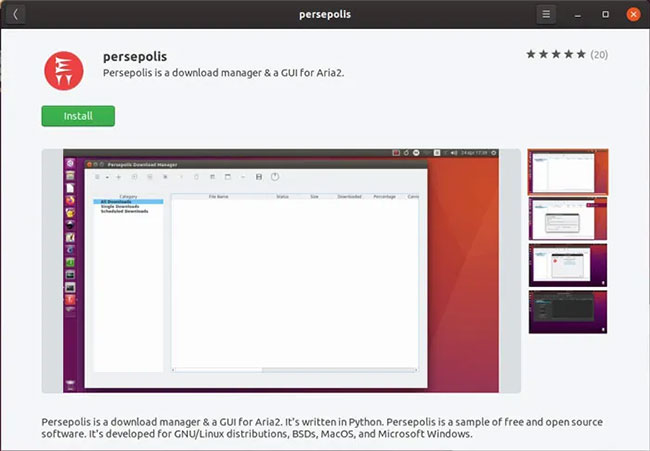
Terminal có thể làm tương tự với:
sudo apt install persepolisTrên Arch, tìm Persepolis trong AUR. Bạn có thể tự build nó, nhưng có lẽ sẽ tốt hơn nếu cài đặt một AUR helper (trình trợ giúp AUR) và sau đó cài đặt nó thông qua chúng.
Trên Fedora sử dụng:
sudo dnf install persepolisTải xuống với Persepolis
Hãy xem cách bạn có thể sử dụng Persepolis để tải xuống bản phát hành mới nhất của Ubuntu. Chạy Persepolis và trình duyệt yêu thích của bạn. Truy cập trang web chính thức của Ubuntu với trình duyệt.
Thực hiện theo các hướng dẫn để tải file. Khi bạn đến liên kết cuối cùng, nhấp chuột phải vào liên kết đó và chọn Copy Link Location nếu bạn sử dụng Firefox, hoặc lệnh tương ứng trong trình duyệt khác để sao chép URL file vào clipboard. Nếu việc tải xuống tự động bắt đầu, hãy hủy bỏ nó.
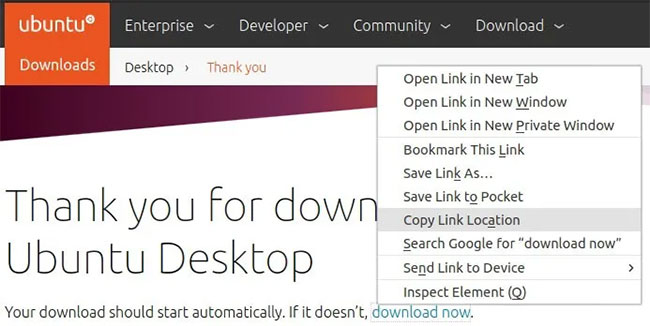
Nhấp vào nút dấu + trên Persepolis để tạo một bản tải xuống mới từ liên kết trong clipboard. Bạn có thể bắt đầu tải xuống ngay lập tức hoặc điều chỉnh một số tùy chọn bằng cách nhấp vào Show Options.
Nếu bạn quyết định tùy chỉnh việc tải xuống, cửa sổ sẽ mở ra các chế độ khác để hiển thị những tùy chọn chuyển đổi. Các tùy chọn này cho phép bạn thay đổi Download Folder, nơi file sẽ được lưu, thêm Username và Password, nếu bạn đang cố tải xuống từ một trang web yêu cầu đăng nhập, và thiết lập Proxy server nếu có. Cuối cùng, bạn có thể xác định thời gian bắt đầu/kết thúc để lên lịch khi nào việc tải xuống sẽ chạy, giới hạn tốc độ và cũng điều chỉnh số lượng kết nối.
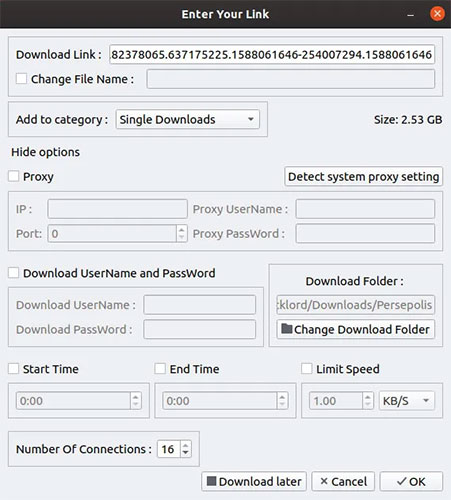
Cài đặt cuối cùng này được đặt là 16 theo mặc định. Con số này được coi là tối đa cho hầu hết các máy chủ, vì vậy bài viết không đề nghị bạn tăng nó lên. Ngược lại, nhiều máy chủ file có giới hạn 8 kết nối. Nếu quá trình tải xuống không thành công, rất đáng để điều chỉnh giá trị này thành con số dưới 8. Tuy nhiên, điều này cũng sẽ làm giảm tốc độ tối đa mà bạn có thể đạt được trên kết nối của mình.
Nhấp vào OK sẽ bắt đầu việc tải xuống ngay lập tức. Ngoài ra, nhấp vào Download later để trì hoãn việc tải xuống trong thời gian tới, thêm nó vào danh sách trong trạng thái tạm dừng của Persepolis.
Quản lý các bản tải xuống
Để bắt đầu tải xuống, hãy chọn bất kỳ mục nào trong cửa sổ chính của Persepolis. Và nhấp vào nút có biểu tượng Play. Bạn có thể sử dụng các nút Pause và Stop ngay bên cạnh để tạm dừng hoặc hoàn toàn dừng một bản tải xuống hoạt động.
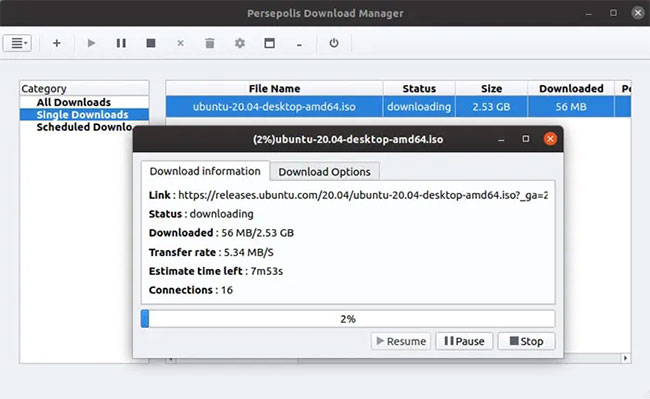
Mỗi bản tải xuống cũng được trình bày trong cửa sổ riêng nơi bạn có quyền truy cập vào các hành động tương tự: Resume (Tiếp tục), Pause (Tạm dừng) và Stop (Dừng).
Downloaded Options trong mỗi cửa sổ của file tải xuống cho phép bạn giới hạn tốc độ truyền, để đảm bảo rằng quá trình tải xuống không ảnh hưởng đến việc chơi game hoặc duyệt web của bạn. Nếu không có kế hoạch ngồi trước màn hình, bạn có thể kích hoạt After download. Tùy chọn này có thể tự động tắt máy tính khi quá trình tải xuống hoàn tất.
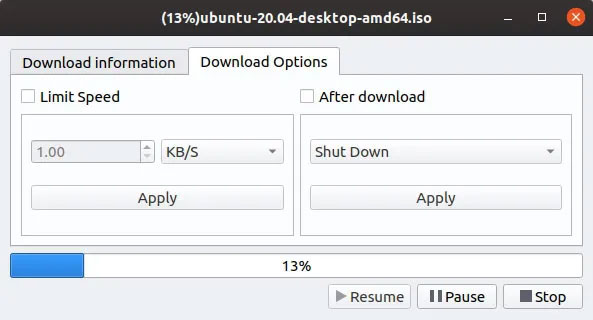
Persepolis đi kèm với hai danh sách tải xuống theo mặc định. Danh sách chính được sử dụng để quản lý các bản tải xuống. Danh sách còn lại là Scheduled Downloads, cho phép bạn tự động thêm các file tải xuống mong muốn trong một khung thời gian cụ thể.
Bạn có thể gửi các file từ danh sách này sang danh sách khác bằng cách nhấp chuột phải vào bất kỳ bản tải xuống nào, rồi chọn Send to và tên của danh sách.
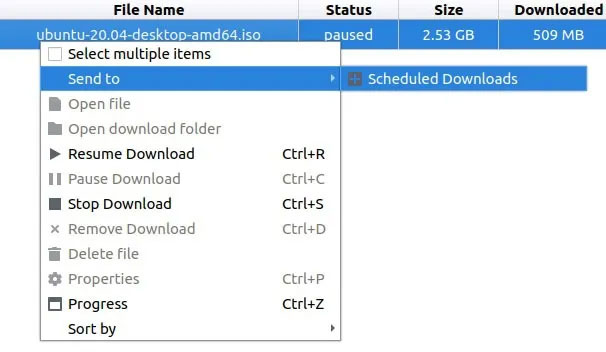
Nếu truy cập vào danh sách Scheduled Downloads, bạn sẽ có thể xác định thời gian bắt đầu và kết thúc mà Persepolis sẽ tự động tải xuống các file.
Bạn cũng có thể chọn bắt đầu tải xuống các file từ đầu hoặc từ cuối danh sách và có giữ cho máy tính “thức” trong khi tải xuống không.
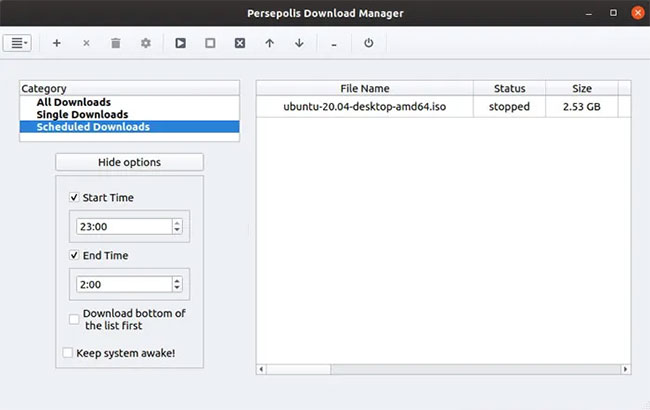
Cùng với hai danh sách được xác định trước, bạn có thể tạo thêm danh sách. Mỗi danh sách có thể có thông số và lịch trình riêng của mình. Để làm điều đó, nhấp vào menu chính của Persepolis, và chọn Queue > Create new queue.
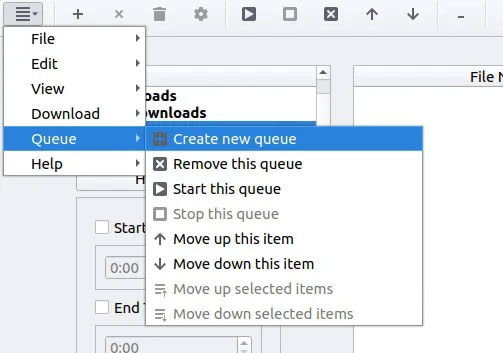
 Công nghệ
Công nghệ  AI
AI  Windows
Windows  iPhone
iPhone  Android
Android  Học IT
Học IT  Download
Download  Tiện ích
Tiện ích  Khoa học
Khoa học  Game
Game  Làng CN
Làng CN  Ứng dụng
Ứng dụng 

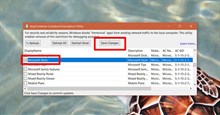






 Thương mại Điện tử
Thương mại Điện tử  Nhạc, phim, truyện online
Nhạc, phim, truyện online  Phần mềm học tập
Phần mềm học tập 









 Linux
Linux  Đồng hồ thông minh
Đồng hồ thông minh  macOS
macOS  Chụp ảnh - Quay phim
Chụp ảnh - Quay phim  Thủ thuật SEO
Thủ thuật SEO  Phần cứng
Phần cứng  Kiến thức cơ bản
Kiến thức cơ bản  Lập trình
Lập trình  Dịch vụ công trực tuyến
Dịch vụ công trực tuyến  Dịch vụ nhà mạng
Dịch vụ nhà mạng  Quiz công nghệ
Quiz công nghệ  Microsoft Word 2016
Microsoft Word 2016  Microsoft Word 2013
Microsoft Word 2013  Microsoft Word 2007
Microsoft Word 2007  Microsoft Excel 2019
Microsoft Excel 2019  Microsoft Excel 2016
Microsoft Excel 2016  Microsoft PowerPoint 2019
Microsoft PowerPoint 2019  Google Sheets
Google Sheets  Học Photoshop
Học Photoshop  Lập trình Scratch
Lập trình Scratch  Bootstrap
Bootstrap  Năng suất
Năng suất  Game - Trò chơi
Game - Trò chơi  Hệ thống
Hệ thống  Thiết kế & Đồ họa
Thiết kế & Đồ họa  Internet
Internet  Bảo mật, Antivirus
Bảo mật, Antivirus  Doanh nghiệp
Doanh nghiệp  Ảnh & Video
Ảnh & Video  Giải trí & Âm nhạc
Giải trí & Âm nhạc  Mạng xã hội
Mạng xã hội  Lập trình
Lập trình  Giáo dục - Học tập
Giáo dục - Học tập  Lối sống
Lối sống  Tài chính & Mua sắm
Tài chính & Mua sắm  AI Trí tuệ nhân tạo
AI Trí tuệ nhân tạo  ChatGPT
ChatGPT  Gemini
Gemini  Điện máy
Điện máy  Tivi
Tivi  Tủ lạnh
Tủ lạnh  Điều hòa
Điều hòa  Máy giặt
Máy giặt  Cuộc sống
Cuộc sống  TOP
TOP  Kỹ năng
Kỹ năng  Món ngon mỗi ngày
Món ngon mỗi ngày  Nuôi dạy con
Nuôi dạy con  Mẹo vặt
Mẹo vặt  Phim ảnh, Truyện
Phim ảnh, Truyện  Làm đẹp
Làm đẹp  DIY - Handmade
DIY - Handmade  Du lịch
Du lịch  Quà tặng
Quà tặng  Giải trí
Giải trí  Là gì?
Là gì?  Nhà đẹp
Nhà đẹp  Giáng sinh - Noel
Giáng sinh - Noel  Hướng dẫn
Hướng dẫn  Ô tô, Xe máy
Ô tô, Xe máy  Tấn công mạng
Tấn công mạng  Chuyện công nghệ
Chuyện công nghệ  Công nghệ mới
Công nghệ mới  Trí tuệ Thiên tài
Trí tuệ Thiên tài